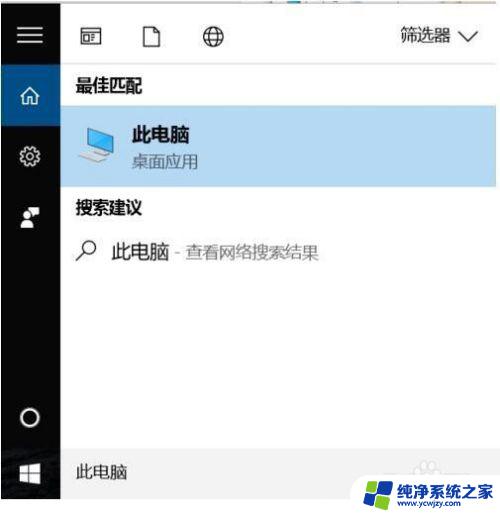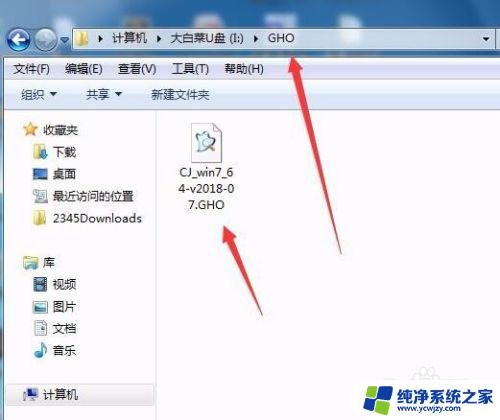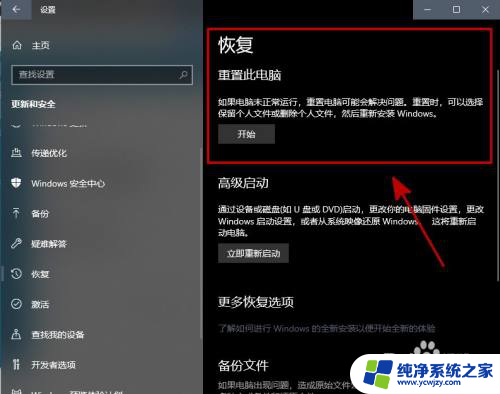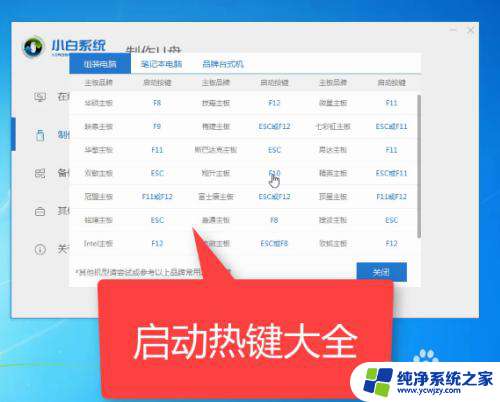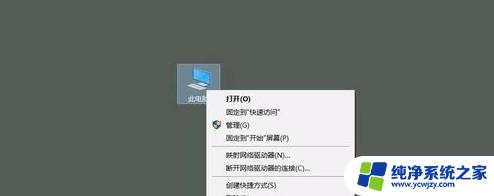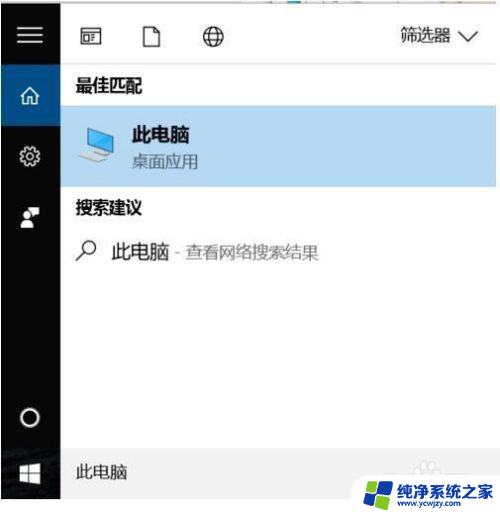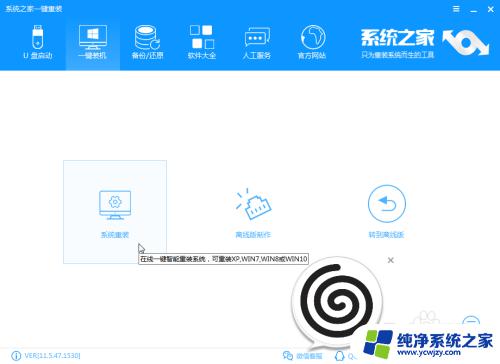电脑咋格式化 win10电脑怎么重装系统
更新时间:2024-02-03 08:54:23作者:xiaoliu
电脑是我们日常生活和工作中不可或缺的工具之一,随着时间的推移和使用频率的增加,我们的电脑可能会出现各种问题,比如系统运行缓慢、病毒感染等,在这种情况下,格式化和重装系统是一种常见的解决方案。对于使用Windows 10操作系统的用户来说,了解如何正确地格式化和重装系统变得非常重要。本文将介绍关于如何格式化Win10电脑和重装系统的方法,帮助您解决电脑问题,恢复电脑的正常运行。
具体方法:
1.首先,点击左下方的设置,进入到电脑的总设置里面。

2.然后再找到里面的windows更新和安全的选项。
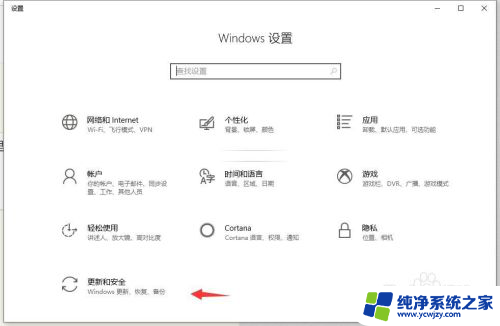
3.在左边栏里面找到恢复的这个标签点进去。
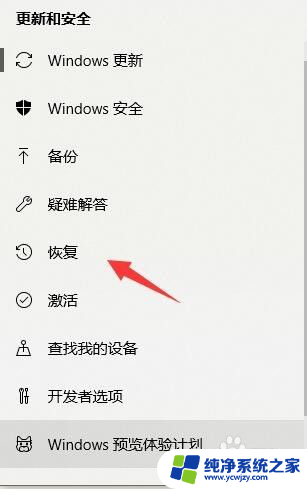
4.选择重置此电脑,然后点开始。
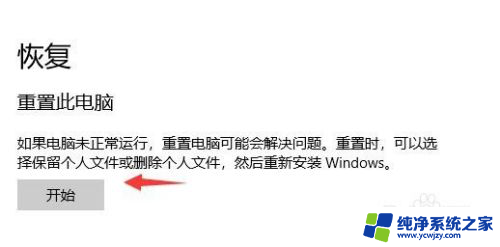
5.格式化就是要删除所有内容,直接点选删除所有内容。然后让电脑重新启动。
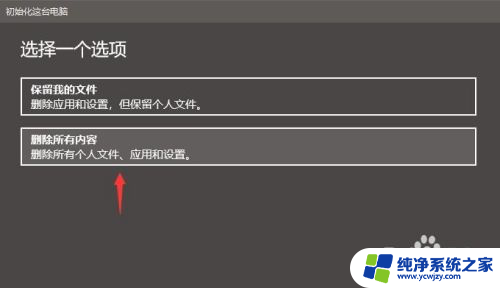
6.不过这里还原只会格式化C盘,所以。我们还需要找到电脑里面的其他盘,右键点击格式化。
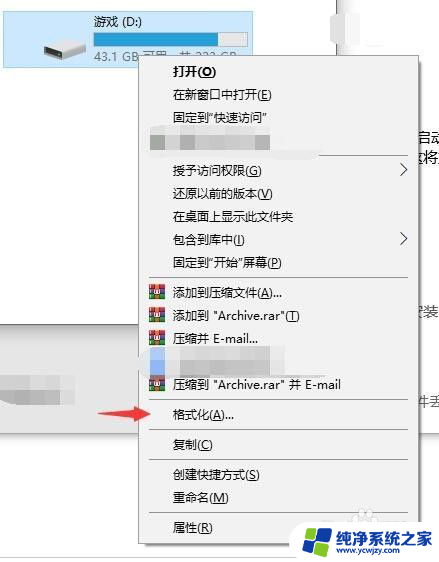
7.最后,再点开始。就OK了,把除C盘每个盘都这样做一遍,然后你的整个电脑就格式化成功了。
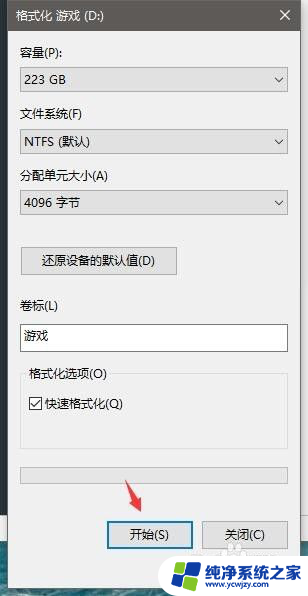
以上就是电脑如何格式化的全部内容,如果有不明白的用户可以按照小编的方法进行操作,希望能够帮助到大家。